- تم تضمين MMC.exe في كل إصدار من إصدارات Windows منذ عام 2000 ولكن بعض المستخدمين تلقوا ملف تم حظر MMC.exe لحمايتك خطأ.
- إذا تم حظر MMC.exe في نظام التشغيل Windows 10 ، ولن تتمكن من تشغيل إدارة الكمبيوتر.
- أحد الحلول لإصلاح هذه المشكلة هو تعطيل SmartScreen كما هو موضح في دليلنا أدناه.
- يمكن أن يكون الأمر كذلك أن MMC.exe تم حظره من قبل المسؤول والحل هو تغيير ذلك في "نهج المجموعة".

- قم بتنزيل Restoro PC Repair Tool الذي يأتي مع التقنيات الحاصلة على براءة اختراع (براءة الاختراع متاحة هنا).
- انقر ابدأ المسح للعثور على مشكلات Windows التي قد تسبب مشاكل في الكمبيوتر.
- انقر إصلاح الكل لإصلاح المشكلات التي تؤثر على أمان الكمبيوتر وأدائه
- تم تنزيل Restoro بواسطة 0 القراء هذا الشهر.
قد يتم استقبالك برسالة خطأ تقرأ تم حظر Mmc.exe لحمايتك على نظام التشغيل Windows 10 عند محاولة تشغيل إدارة الكمبيوتر.
ومع ذلك ، لا تأكل ، هذا خطأ ليست مشكلة كبيرة جدًا ويمكن التعامل معها ببعض التعديلات على الإعدادات.
ماذا أفعل إذا تم حظر MMC.exe من قبل المسؤول؟
- تعطيل SmartScreen
- تمكين إدارة الكمبيوتر في نهج المجموعة
1. تعطيل SmartScreen
- قم بتشغيل ملف مركز أمان Windows. يمكنك القيام بذلك ببساطة عن طريق النقر فوق رمز الدرع الموجود على يمين ملف شريط المهام.
- انقر فوق التحكم في التطبيق والمتصفح من قائمة الخيارات على اليسار.
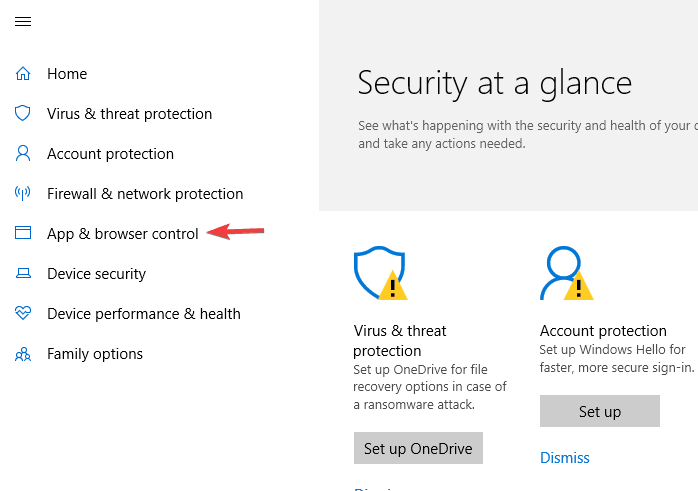
- اضغط على إعدادات الحماية المستندة إلى السمعة اختيار.

- حدد ملف عن وضع ل Windows Defender SmartScreen تنطبق على كل جانب مثل تحقق من التطبيقات والملفات, SmartScreen لـ Microsoft Edge، و SmartScreen لتطبيقات Microsoft Store.
- ستظهر رسالة تحذير حول تعرض جهازك للخطر بمجرد إيقاف تشغيل حماية SmartScreen (لا ينبغي أن يزعجك ذلك إذا كنت مستعدًا للمخاطرة).
- الموافقة على أي مربع تأكيد يظهر.
هناك احتمالات أن يقوم SmartScreen بحظر إدارة الكمبيوتر. لإصلاح تم حظر Mmc.exe لحمايتك خطأ ، قم بتعطيل SmartScreen ومعرفة ما إذا كان يعمل.
إذا تم استخدام جهاز الكمبيوتر الخاص بك من قبل مستخدم آخر يتمتع أيضًا بحالة المسؤول ، فسيتعين عليك التأكد من تمكين إدارة الكمبيوتر في نهج المجموعة في الحساب. اتبع الحل التالي لترى كيف تفعل ذلك.
2. تمكين إدارة الكمبيوتر في نهج المجموعة
- افتح ال يركض مربع الحوار عن طريق الضغط مفتاح Windows و R. في نفس الوقت.
- يكتب ممك و اضغط يدخل (سيؤدي هذا إلى تشغيل نافذة محرر نهج المجموعة المحلي).
- من قائمة الخيارات على اليسار ، انقر فوق تكوين المستخدم، تحديد القوالب الإدارية، ثم انقر فوق مكونات Windows، تحديد وحدة التحكم بالإدارة لـ Microsoft ، و الأدوات الإضافية المقيدة / المسموح بها.
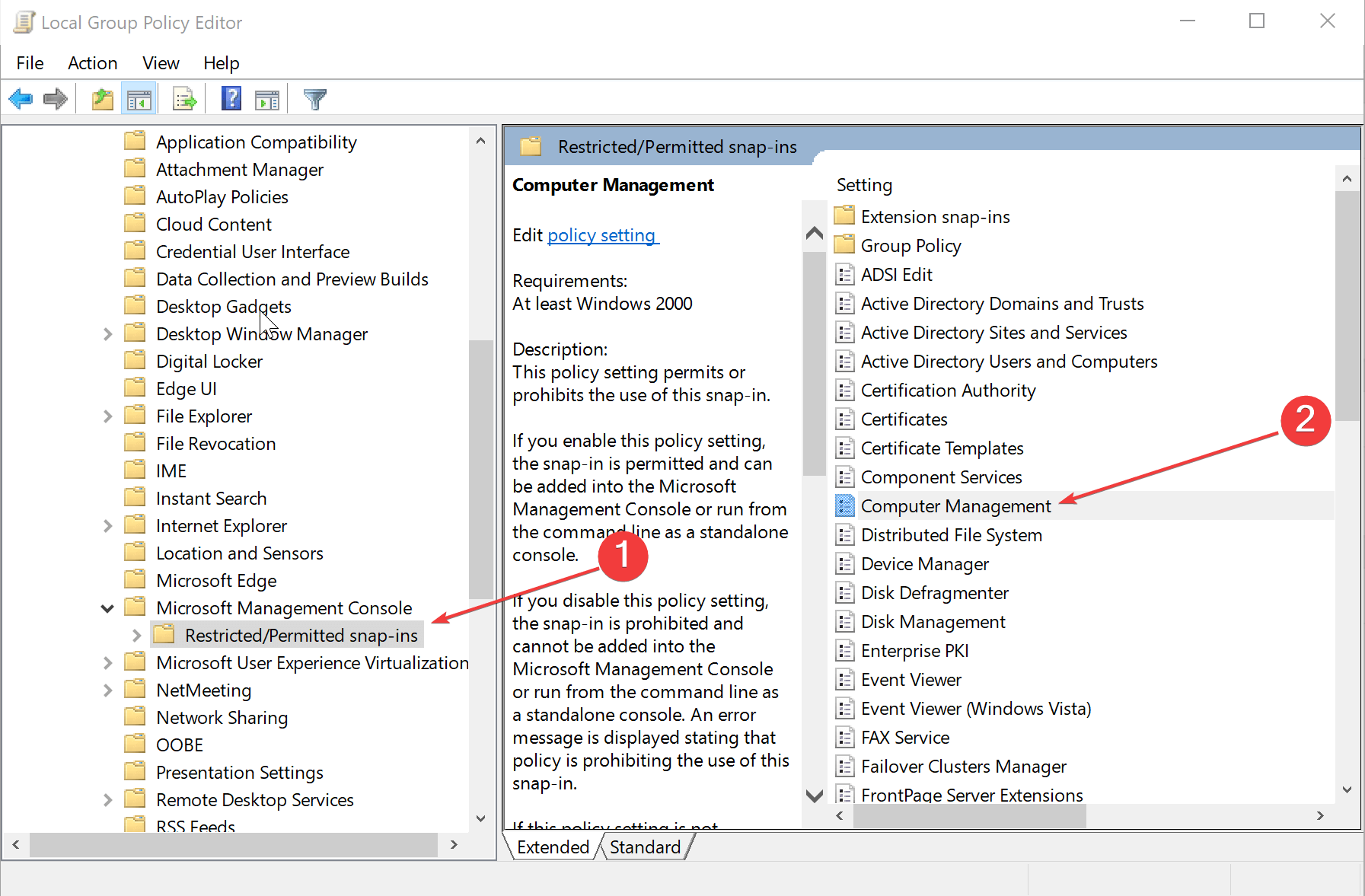
- في اللوحة اليمنى ، انقر على اليمين على إدارة الكمبيوتر واختر يحرر.
- يختار غير مهيأ أو ممكن.
- انقر نعم.
- بعد ذلك ، أغلق ملف محرر نهج المجموعة المحلي.
تم حظر Mmc.exe لحمايتك يمكن أن يحدث الخطأ بسبب إعدادات نهج المجموعة الخاصة بك ، ومن أجل إصلاحه ، تحتاج إلى إجراء بعض التغييرات ، كما هو موضح أعلاه.
أعد تشغيل جهاز الكمبيوتر الخاص بك ويجب أن يكون لديك ملف تم حظر Mmc.exe لحمايتك تم حل الخطأ في نظام التشغيل Windows 10.
تم حظر هذا التطبيق لحمايتك mmc.exe قد يكون الخطأ مزعجًا ، لكننا نأمل أن تتمكن من إصلاحه بأحد حلولنا.
إذا كان لديك أي اقتراحات أخرى ، يسعدنا قراءتها في قسم التعليقات أدناه.
 هل ما زلت تواجه مشكلات؟قم بإصلاحها باستخدام هذه الأداة:
هل ما زلت تواجه مشكلات؟قم بإصلاحها باستخدام هذه الأداة:
- قم بتنزيل أداة إصلاح الكمبيوتر تصنيف عظيم على TrustPilot.com (يبدأ التنزيل في هذه الصفحة).
- انقر ابدأ المسح للعثور على مشكلات Windows التي قد تسبب مشاكل في الكمبيوتر.
- انقر إصلاح الكل لإصلاح المشكلات المتعلقة بالتقنيات الحاصلة على براءة اختراع (خصم حصري لقرائنا).
تم تنزيل Restoro بواسطة 0 القراء هذا الشهر.
أسئلة مكررة
MMC.exe هو ملف مايكروسوفت مدمج ملف. يمكن العثور عليها في كل إصدار من شبابيك منذ عام 2000. ومع ذلك ، إذا واجهت أي مشاكل ، استخدم دليل الخبير هذا لإصلاح خطأ MMC.exe.
يعرض MMC.exe العديد من المكونات الإضافية للإدارة التي يتم الوصول إليها من لوحة التحكم. إذا لزم الأمر ، راجع هذا دليل لإصلاح مشاكل لوحة التحكم لا تستجيب.
عادةً ما يكون MMC.exe غير ضار ولكن يمكن للمخاطبين استخدامه لإخفاء البرامج الضارة في التعليمات البرمجية الخاصة به. للتأكيد والتخلص من الفيروسات ، استخدم ملف أفضل حلول مكافحة الفيروسات بدون تنبيهات إيجابية كاذبة.


